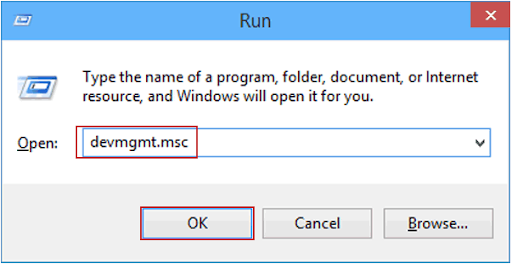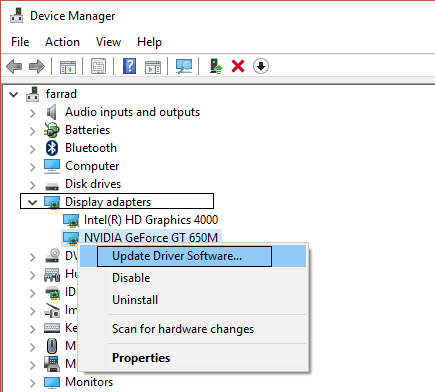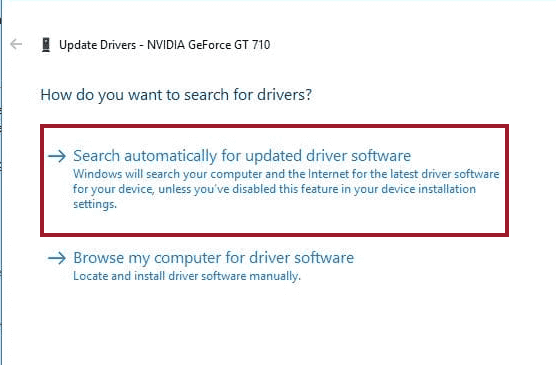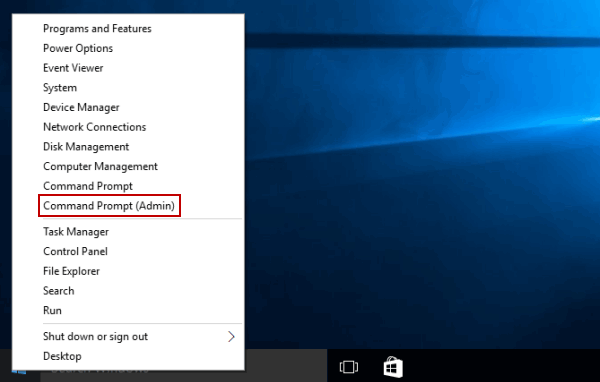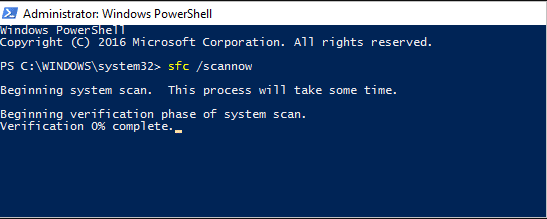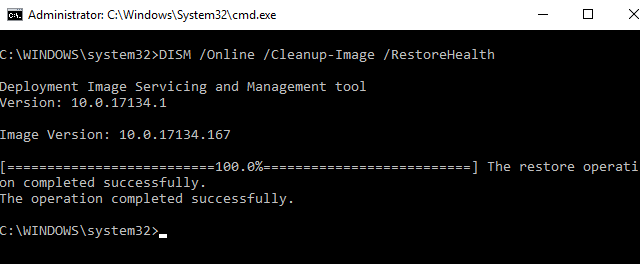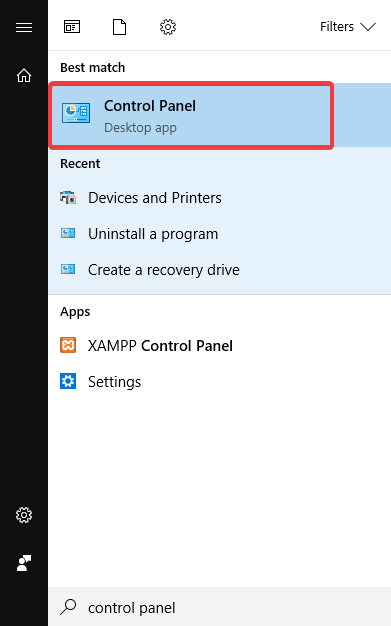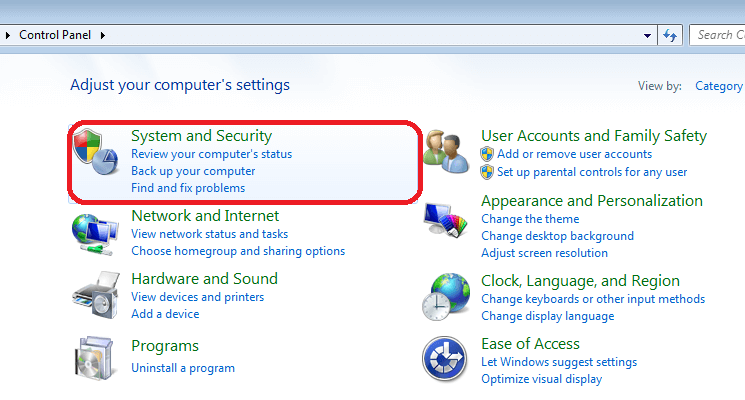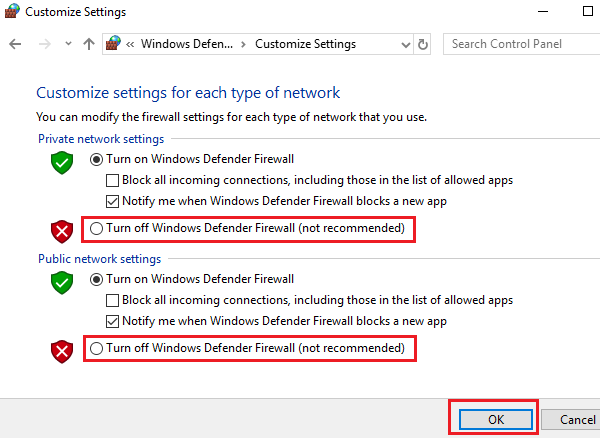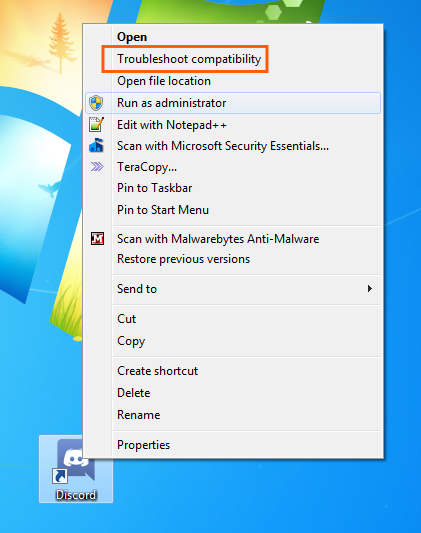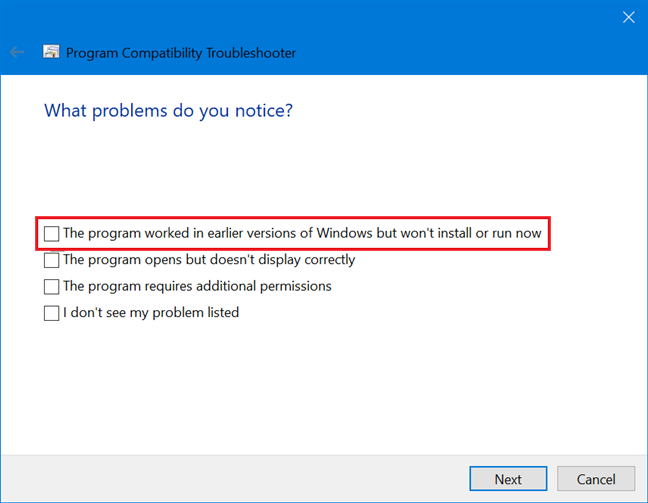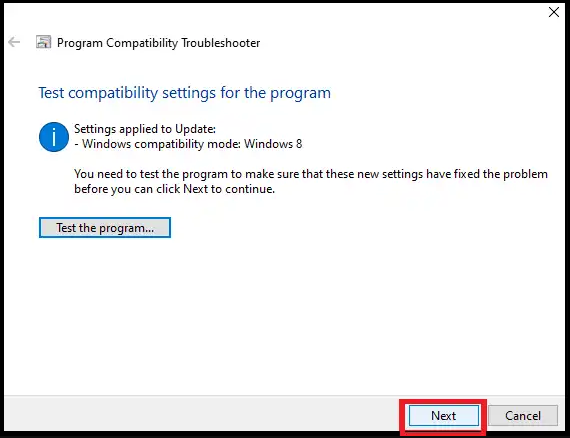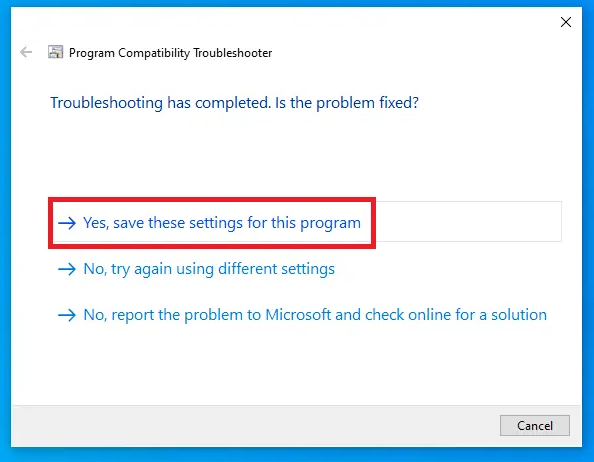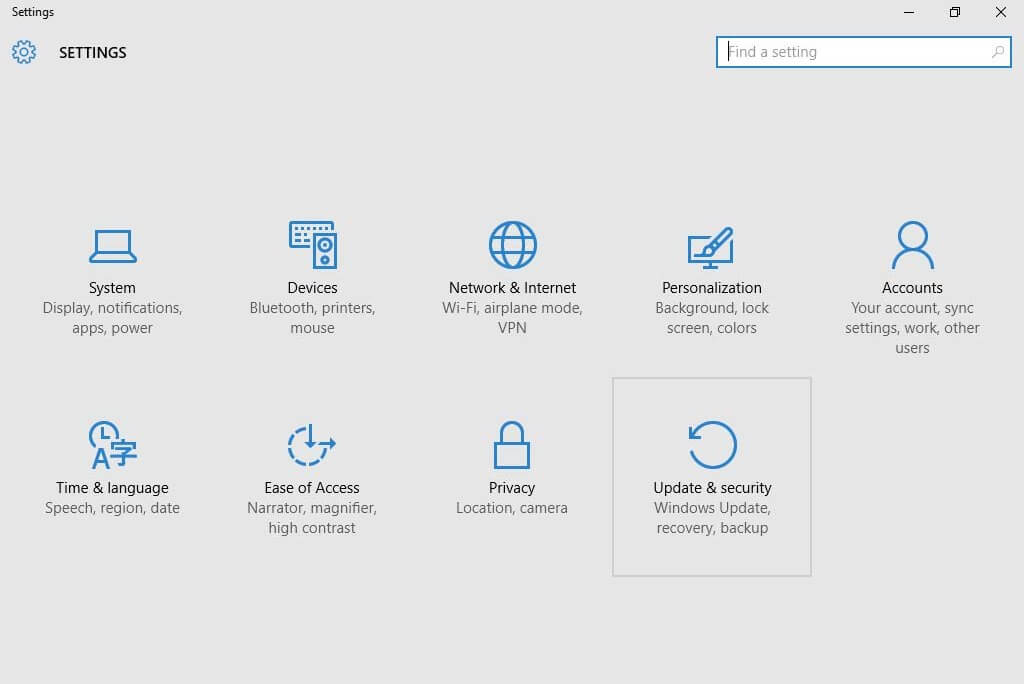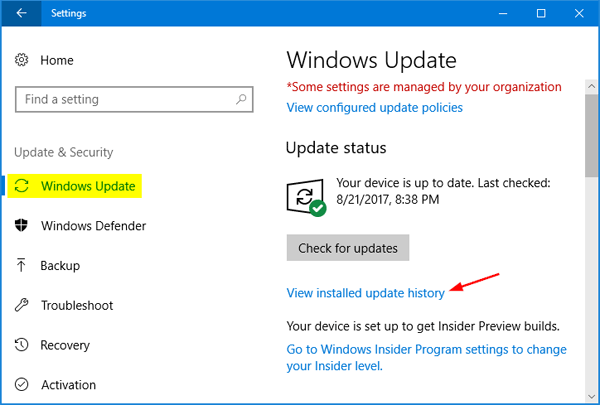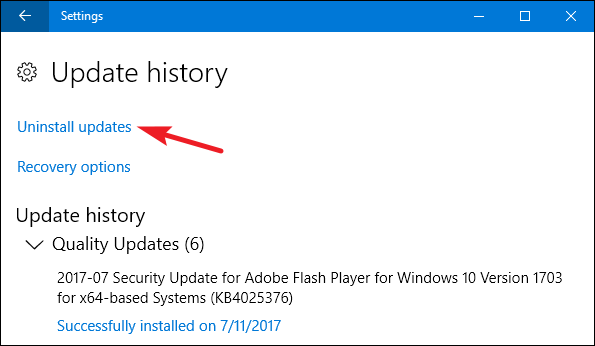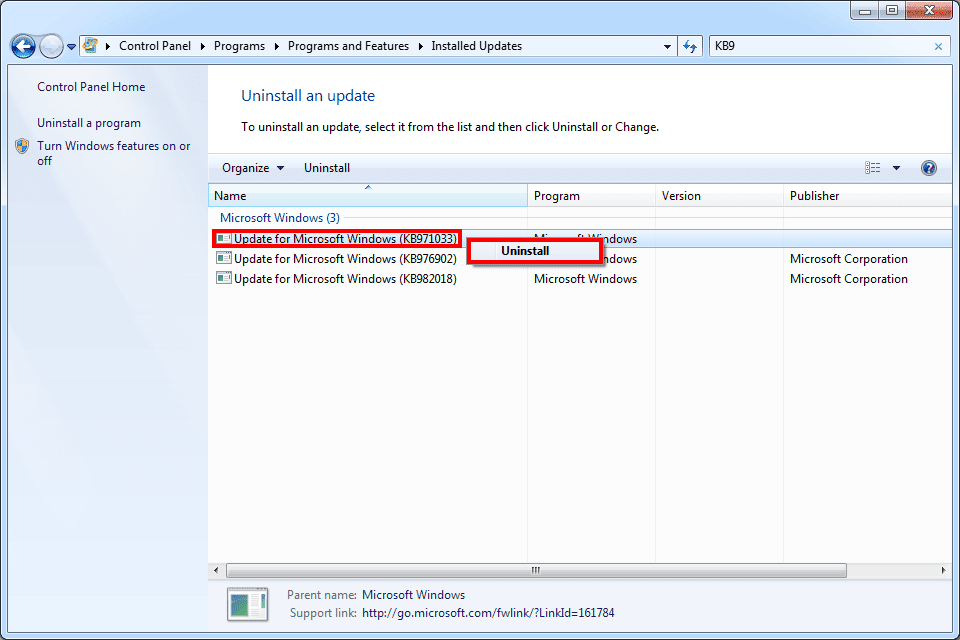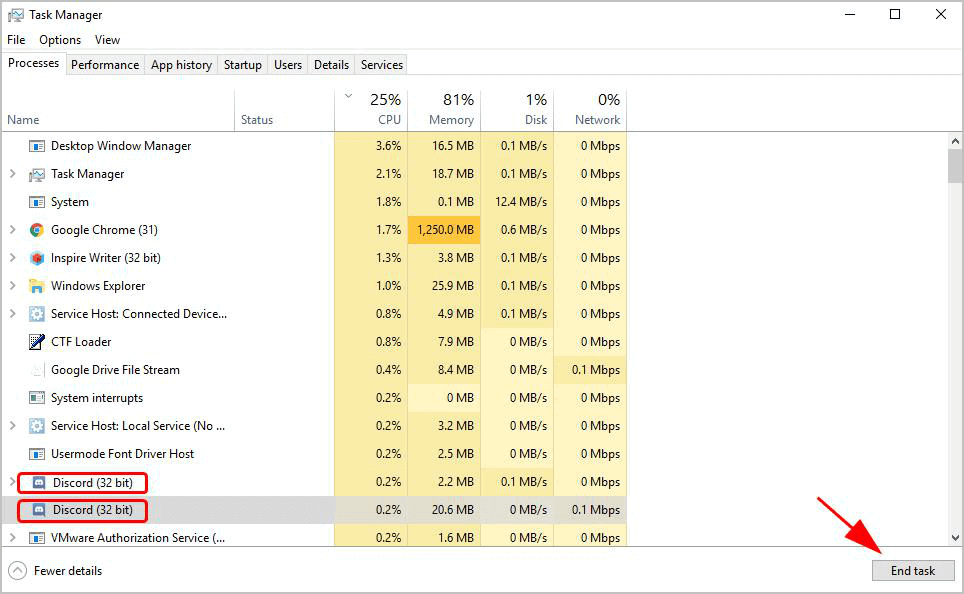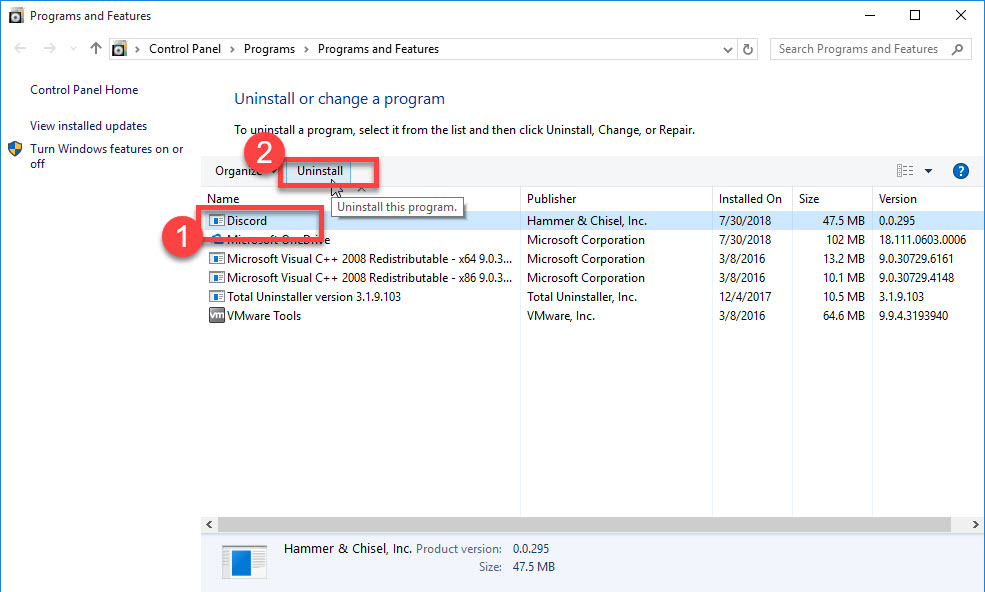Devi avere familiarità con Discord in quanto è molto famoso tra gli utenti Windows e i giocatori di PC online. Discord è principalmente considerato come Skype per i giocatori. È progettato in modo tale che i giocatori possano comunicare e coordinarsi con altri giocatori tramite chat vocale o di testo.
Negli ultimi tempi, la popolarità di Discord è aumentata in modo esponenziale. Tuttavia, come qualsiasi altra app, Discord non è un’eccezione e non è estranea a errori e problemi.
Quindi, in questo articolo, risponderemo e discuteremo una delle domande più frequenti “Come posso risolvere il problema di installazione di Discord su Windows 10?” Ci sono così tanti utenti Discord che stanno cercando una soluzione per risolvere questo problema.
Secondo il rapporto dell’utente, hanno riscontrato il messaggio di errore “Installazione di Discord non riuscita” durante l’aggiunta di Discord al PC Windows. Puoi incorrere in questo errore Discord a causa di vari motivi, ma la maggior parte delle volte questo problema è correlato ai file di sistema danneggiati.
Oltre a questo, potrebbe anche accadere a causa degli aggiornamenti di Windows 10 in quanto è noto per interferire con i programmi. I file di aggiornamento di Windows recenti potrebbero essere in conflitto con i pacchetti Discord che stanno portando al messaggio di errore di installazione di Discord non riuscita.
Qualunque sia la ragione, puoi sempre risolvere questo problema. In questo post, ti spiegherò diversi modi per risolvere questo problema di installazione di Discord su computer Windows 10. Dopo aver seguito le correzioni discusse dovresti essere in grado di installare Discord senza affrontare alcun problema.
Come risolvere l’errore di installazione di Discord non riuscita su PC Windows 10?
Soluzione 1: aggiorna i driver del dispositivo
Sappiamo tutti quanto siano cruciali i driver di dispositivo sul PC. Se il driver del dispositivo è danneggiato o mancante dal sistema, si verificheranno diversi problemi. E se questo è il tuo caso, allora senza dubbio perché l’installazione di discord non è riuscita sul tuo PC.
Tuttavia, puoi risolvere questo problema aggiornando il driver del dispositivo. Se non sai come fare, segui questi passaggi:
- Premere i tasti Windows + R> digitare devmgmt.msc nella casella Esegui> fare clic sul pulsante OK.
- Nella finestra Gestione dispositivi, fare clic sulla categoria del dispositivo per espandere la sezione.
- Fare clic con il pulsante destro del mouse sul nome del dispositivo e selezionare Aggiorna software driver.
- Nella finestra successiva, selezionare Cerca automaticamente il software del driver aggiornato.
- Attendere il completamento del processo, quindi riavviare il computer.
Ora prova a installare Discord e controlla se il problema è stato risolto o meno.
Soluzione 2: eseguire SFC e DISM Scan
In alcuni casi, si è riscontrato che i file di sistema danneggiati possono anche influire sui driver di dispositivo che alla fine provocano tali problemi. Quindi, per correggere questi file di sistema danneggiati, puoi utilizzare le utilità integrate di Windows: SFC e DISM.
Queste utilità eseguiranno la scansione del PC per trovare il file di sistema danneggiato e lo sostituiranno con una copia integra. Per prima cosa, eseguiremo il comando SFC:
- Premere i tasti Windows + X e fare clic sul prompt dei comandi (amministratore).
- Nella finestra del prompt dei comandi, digita questo comando e premi il tasto Invio per eseguirlo:
sfc / scannow
- Ora, attendi il completamento del processo.
Una volta terminato il processo di scansione, controlla se puoi installare Discord o meno. Se continui a riscontrare il problema di installazione di Discord non riuscita, esegui lo strumento DISM.
- Per prima cosa, apri il prompt dei comandi e digita questo comando, quindi per eseguirlo, premi il tasto Invio:
DISM /Online /Cleanup-Image /RestoreHealth
- Una volta completata la scansione, riavviare il PC e verificare se il problema è stato risolto o meno.
Soluzione 3: disabilita l’antivirus
A volte, l’antivirus blocca il processo di installazione del software quando sembra un virus. Se hai un antivirus di terze parti installato sul tuo PC, disabilitalo temporaneamente e quindi prova a installare Discord.
Se non disponi di antivirus di terze parti, anche l’antivirus predefinito di Windows continua a funzionare in background, ovvero Windows Defender Firewall. In questo caso, è necessario disabilitare il firewall per un po ‘di tempo. Per disabilitarlo, puoi seguire i passaggi indicati di seguito:
- Vai alla casella di ricerca di Windows, digita qui pannello di controllo e fai clic su Pannello di controllo.
- Nella finestra del Pannello di controllo, fare clic su Sistema e sicurezza.
- Fare clic su Windows Defender Firewall.
- Ora, fai clic sull’opzione “Attiva o disattiva Windows Firewall” situata nel riquadro sinistro della finestra.
- Successivamente, seleziona l’opzione Disattiva Windows Firewall (non consigliato) sia nella sezione “Impostazioni di rete privata” che in “Impostazioni di rete pubblica”.
- Fare clic sul pulsante OK per salvare le modifiche.
Soluzione 4: imposta la compatibilità con Discord
Un altro motivo che potrebbe causare l “installazione di Discord non riuscita su Windows 10” è un problema di compatibilità con il sistema operativo. Per risolvere questo problema, è necessario configurare le impostazioni di compatibilità personalizzate per Discord.
Ecco come farlo:
- Fare clic con il pulsante destro del mouse sull’icona Discord situata sul desktop.
- Selezionare l’opzione Risoluzione dei problemi di compatibilità.
- Fare clic sul programma di risoluzione dei problemi.
- Seleziona l’opzione “Il programma ha funzionato nelle versioni precedenti di Windows ma non verrà installato né eseguito adesso” nella finestra successiva.
- Fare clic sul pulsante Avanti.
- Selezionare la compatibilità con Windows 8 o 7.
- Fare clic sul pulsante Prova il programma.
- Fare clic sul pulsante Avanti.
- Ora, controlla se puoi installare Discord o meno. Se puoi, seleziona Sì, salva queste impostazioni per questa opzione del programma.
- Ma, se non riesci a installare Discord sul tuo PC, seleziona l’opzione “No, riprova utilizzando impostazioni diverse” e imposta la compatibilità con un’altra versione di Windows.
Se non sei ancora in grado di installare Discord, devi tornare alla versione precedente di Windows.
Soluzione 5: disinstallare l’aggiornamento recente di Windows
Sebbene l’aggiornamento di Windows sia fondamentale per le prestazioni e la sicurezza del sistema, a volte alcuni aggiornamenti creano problemi.
Quindi, se l’installazione di Discord non è riuscita, l’errore ha iniziato a comparire dopo l’aggiornamento di Windows, sarà necessario disinstallare l’aggiornamento recente. Per fare ciò, segui questi passaggi:
- Vai al pulsante Inizio di Windows> fai clic sull’icona Impostazioni per aprire le Impostazioni di Windows.
- Nella finestra Impostazioni dell’app, fare clic su Aggiornamento e sicurezza.
- Vai su Windows Aggiornare> fai clic su Visualizza cronologia aggiornamenti installati.
- Fare clic su Disinstalla aggiornamenti.
- Ora cerca gli aggiornamenti installati di recente.
- Fare clic con il pulsante destro del mouse sull’aggiornamento e selezionare Disinstalla.
- Dopo aver rimosso l’aggiornamento recente e provare a reinstallare Discord.
Soluzione 6: reinstalla l’app Discord
Se nessuno dei metodi sopra indicati ha risolto l’errore di installazione di Discord non riuscita su PC Windows 10, ti consiglio di reinstallare l’app Discord.
Prima di disinstallare Discord, termineremo prima tutte le attività relative a Discord nel Compito Gestore.
- Premere contemporaneamente i tasti Ctrl + Maiusc + Esc per aprire Compito Gestore.
- Nella finestra Compito Gestore, vai alla scheda Processo.
- Fai clic con il pulsante destro del mouse sulle attività relative a Discord e fai clic sul pulsante Termina operazione.
Dopo aver fatto ciò, disinstalla Discord usando queste istruzioni:
- Premere il tasto Windows + X> fare clic su Programmi e funzionalità.
- Vai all’app Discord> selezionala> fai clic sul pulsante Disinstalla.
- Fare clic sul pulsante Sì quando verrà chiesto di confermare la disinstallazione dell’app.
- Successivamente, segui le istruzioni sullo schermo.
Ora rimuovi tutti i file e le cartelle Discord dal tuo PC:
- Premere i tasti Windows + R> digitare %AppData% nella finestra di dialogo Esegui> premere il tasto Invio.
- Nella finestra successiva, cerca la cartella Discord e fai clic destro su di essa, quindi seleziona l’opzione Elimina.
- Apri nuovamente la finestra Esegui, digita %LocalAppData% e fai clic su OK. pulsante
- Vai alla cartella Discord, quindi fai clic destro su di essa e fai clic sull’opzione Elimina.
- Riavvia il tuo PC.
Dopo aver rimosso completamente Discord dal tuo computer, è ora di reinstallarlo.
- Per installare Discord, vai al suo sito web ufficiale.
- Scarica il file di installazione di Discord per Windows.
- Fai clic con il pulsante destro del mouse sul file di installazione di Discord> scegli l’opzione Esegui come amministratore.
- Fare clic sul pulsante Sì e seguire le istruzioni sullo schermo per installare Discord.
Soluzione consigliata: correggi gli errori e i problemi del PC Windows
Se il tuo PC Windows sta riscontrando vari errori / problemi e nessuno dei metodi manuali ha risolto il tuo problema, qui si consiglia di scansionare il tuo PC con lo PC Riparazione Attrezzo.
Questo è uno strumento di riparazione avanzato multifunzionale in grado di risolvere gli errori del PC Windows. Con questo strumento, puoi correggere errori DLL, errori di gioco, errori BSOD, errori di registro, problemi dell’applicazione e molto altro.
Non solo questo, ma puoi anche utilizzare questo strumento di riparazione per risolvere i problemi di prestazioni sul tuo PC. In aggiunta a ciò, protegge anche il tuo sistema da virus o malware, ripara file di sistema danneggiati, previene la perdita di file, potenzia il PC e molto altro ancora.
Ottieni PC Riparazione Attrezzo per correggere gli errori del PC Windows
Conclusione
Come sappiamo l’app Discord viene utilizzata da utenti di grandi dimensioni, riscontrare errori nell’app è molto comune per gli utenti. E l’errore di installazione di Discord non riuscita è uno di questi problemi comuni.
Per fortuna, questo errore non è un grosso problema e può essere risolto facilmente seguendo le correzioni che ho elencato in questo articolo. Spero che queste soluzioni ti aiutino a correggere l’errore di installazione di Discord non riuscito sul computer Windows 10.
Ora è il tuo turno di farci sapere se questa guida ti ha aiutato a correggere questo errore di Discord o meno. Puoi condividere la tua esperienza e i tuoi suggerimenti con noi su Facebook o Twitter. Ci piacerebbe avere tue notizie.
Hardeep has always been a Windows lover ever since she got her hands on her first Windows XP PC. She has always been enthusiastic about technological stuff, especially Artificial Intelligence (AI) computing. Before joining PC Error Fix, she worked as a freelancer and worked on numerous technical projects.